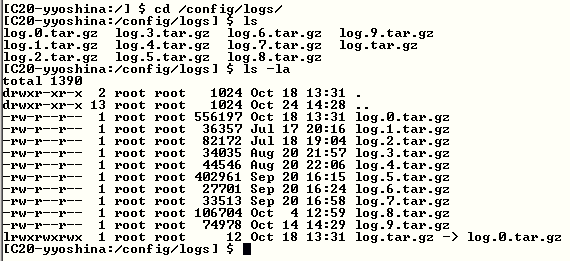TCシリーズソフトウェアで動作するCiscoテレプレゼンス端末(C/EX/MX/SXシリーズ:以下、TC端末と表記します)のログ保存処理について紹介します。
TC端末のWebUIより、Diagnostics > Log Filesにて、Current logsおよびHistorical logsを取得することができます。
以下、ログファイルが保存される条件や、ファイルシステム上の保存ディレクトリ等について説明します。
Current logs
TC端末起動時から、現時点までのログが記録されます。

Current logsの各ファイルの容量が約520KByteに達すると、拡張子「.first」ファイルが作成され、これまでの記録が保存されます。例えば、「all.log」は「all.log.first」となります。
以降、各ファイルは容量が約520KByteに達する毎に拡張子「.previous」ファイルが作成されます(例:all.log.previous)。
「.previous」ファイルはCurrent logsの各ファイルの容量が約520KByteに達する毎に上書きされていきますが、「.first」ファイルは最初に作成された以降に上書きされることはありません。
ファイルの保存ディレクトリは、/var/log/です。TC端末にrootログインしてファイル一覧を表示した結果が下図となります。
TC端末にSCPで接続し、ファイルをダウンロードすることも可能です(後述するHistorical logsも同様です)。
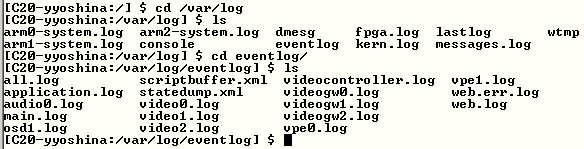
Historical logs
TC端末のWebUIにて、Diagnostics > Log Filesページの下部に表示されます。
TC端末が前回シャットダウンした時点までの記録が保存されます。
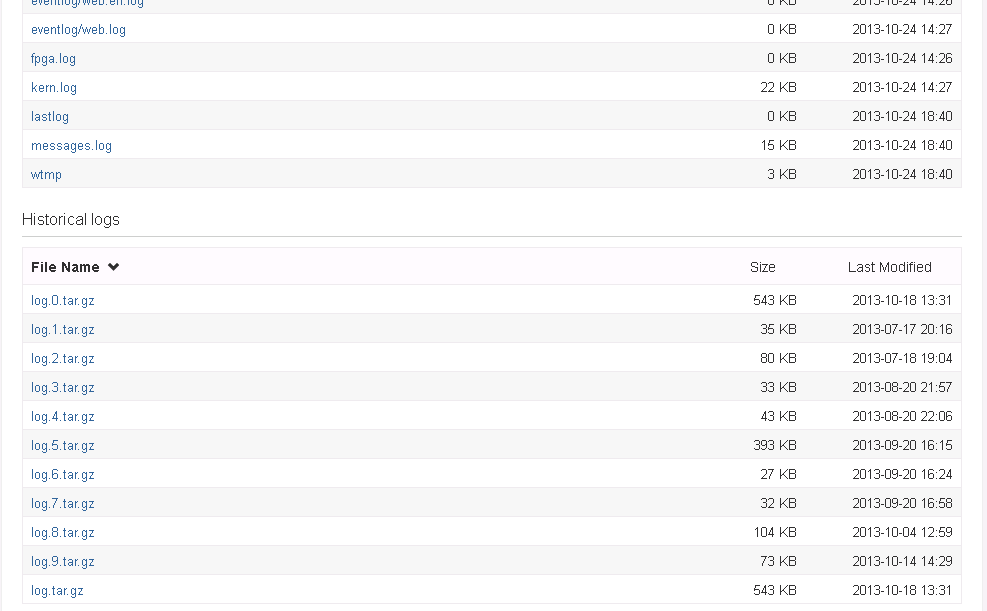
TC端末のログは、シャットダウン処理内にて、Current logsのファイルを「log.X.tar.gz」ファイルにアーカイブ化してHistorical logsとして保存します。
Xには数字が入り、シャットダウン毎に1ヶずつ、0から9までのアーカイブが作成されます。10ヶのアーカイブが保存されている状態でシャットダウンを行うと、その時点で最古のアーカイブが上書きされることとなります。
電源ボタンで電源をOffした場合等、シャットダウン処理が実行されなかった場合には、Historical logsへのアーカイブ保存が行われませんので、ご注意ください。
タッチパネル・リモコン・WebUI・CLIいずれかの操作で再起動を行うことで、前回起動から再起動実施までの記録がHistorical logsにアーカイブ保存されます。
- タッチパネル/リモコン
- Settings > Restart(設定 > 再起動)
- WebUI
- Webブラウザで端末のIPアドレスにアクセス
- adminユーザでログイン
- Maintenance > Restart
- SSHで端末のIPアドレスにアクセス
- adminユーザでログイン
- コマンド「xcommand Boot Action Restart」を実行
ファイルの保存ディレクトリは、/config/logs/です。TC端末にrootログインしてファイル一覧を表示した結果が下図となります。
log.tar.gzはその時点で最新のlog.X.tar.gzへのシンボリックリンクとなります。